Ochrana před viry a hrozbami a firewall - jak deaktivovat oznámení v systému Windows 10
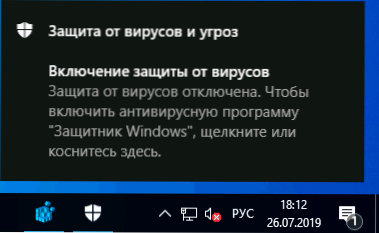
- 1819
- 389
- Lubor Blecha
Pokud jste nastavili Windows 10, vypnuli jste obránce Windows, filtr SmartScreen nebo odpovídající služby a někdy i těsně po instalaci antiviru třetí strany, můžete se například setkat s pravidelnými oznámeními „Ochrana před viry a hrozbami“ s dalšími informacemi, například s dalšími informacemi , „Povolit ochranu před viry. Ochrana virů je deaktivována “. Pokud je brána firewall vypnuta, budete také informováni, že je odpojen a nabídnuto, že jej znovu zapne.
V těchto pokynech, jak taková oznámení zakázat a nepřijímat je v budoucnu, za předpokladu, že jste smysluplně vypnuli zabudovanou ochranu a opravdu nepotřebujete zprávy o ochraně proti virům a hrozbám. Cm. Také: Jak deaktivovat obránce Windows 10, jak deaktivovat inteligentní obrazovku v Windows 10.
Diskonfičnost všech oznámení o ochraně před viry a hrozbami a bránou firewall a ochrana sítě před bezpečnostním centrem Windows 10
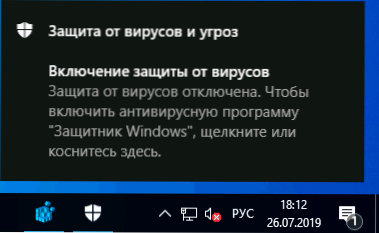
Nejvhodnějším způsobem, jak odpojit zprávy „ochranu proti virům a hrozbám“ dnes, je použít odpovídající oznámení o bezpečnostním centru Windows 10 Defender v registru:
- Stiskněte klávesy Win+R, zadejte Regedit A klikněte na Enter.
- Otevře se editor registru. V tom přejděte do sekce
Hkey_local_machine \ software \ Microsoft \ Windows Defender Security Center \ Oznámení
- V pravém panelu editoru registru klikněte pravým tlačítkem myši, vyberte v kontextové nabídce „Vytvořit“ - Parametr DWORD (32 bitů, dokonce i pro 64 -bit OS) a nastavte název Deaktivace Pro tento parametr.
- Stiskněte dvakrát podle nově vytvořeného parametru a nastavte hodnotu pro IT 1.
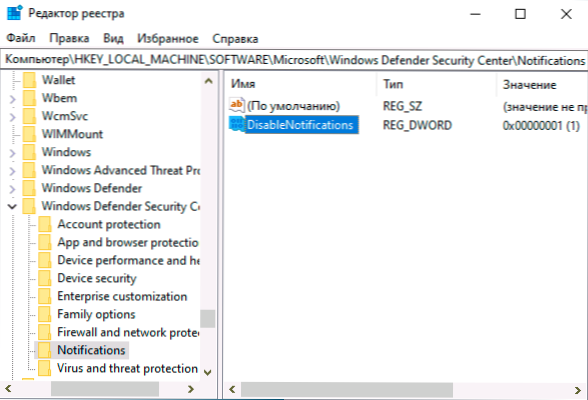
- Totéž opakujte v sekci
Hkey_local_machine \ software \ politiky \ Microsoft \ Windows Defender Security Center \ Oznámení
Namísto manuálního úpravy registru můžete vytvořit a použít následující file Regi:
Editor Windows Registry Editor verze 5.00 [hkey_local_machine \ software \ Microsoft \ Windows Defender Security Center \ Oznámení] „DisableNotifications“ = DWORD: 00000001 [HKEY_LOCAL_MACHINE E \ Polities \ Microsoft \ Windows Defender Security Center \ Oznámení] „DisableNotifications“ = DWORD: 00000001: 00000001
Tyto parametry obvykle vstupují v platnost bez restartu počítače nebo notebooku a oznámení o ochraně před viry a hrozbami se již neobjevují.
Některá další oznámení o zabezpečení a údržbě budou odpojena, pokud:
- Jděte začít - Parametry - Systém - Oznámení a akce.
- Zakázat oznámení pro středisko „Zabezpečení a servisní středisko“.
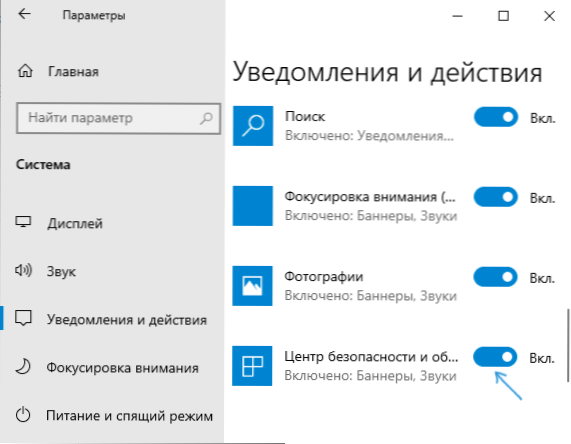
Video instrukce
Kromě toho rané verze Windows 10 (pokud se nemýlím, až do roku 1803) podporovaly parametr Enabled (DWORD) hodnotou oznámení zabezpečení a služeb v části:
HKEY_CURRENT_USER \ SOFTWARE \ Microsoft \ Windows \ CurrentVersion \ Notifications \ Setts \ Windows.Systemtoast.Zabezpečení a údržbu
V aktuálních verzích operačního systému však tento parametr nefunguje tak.

